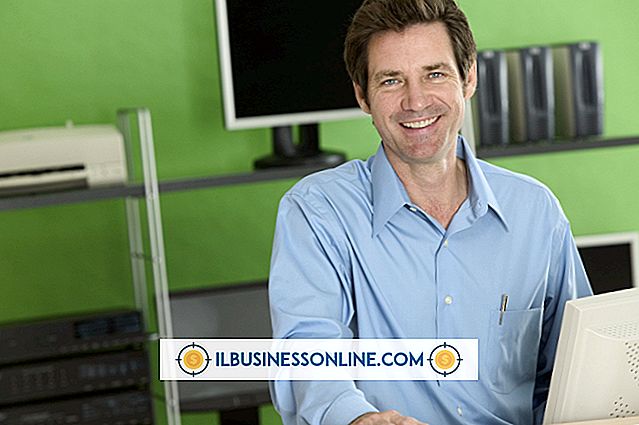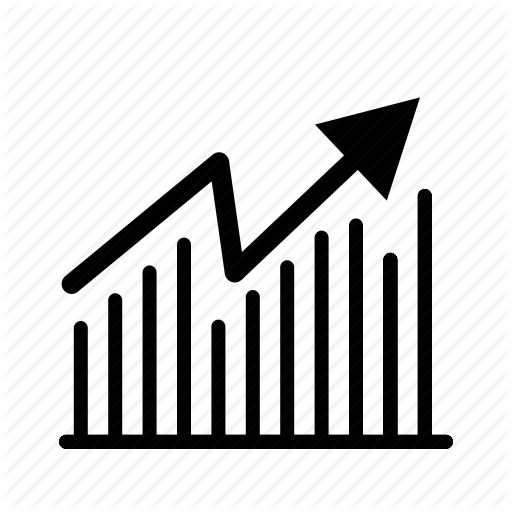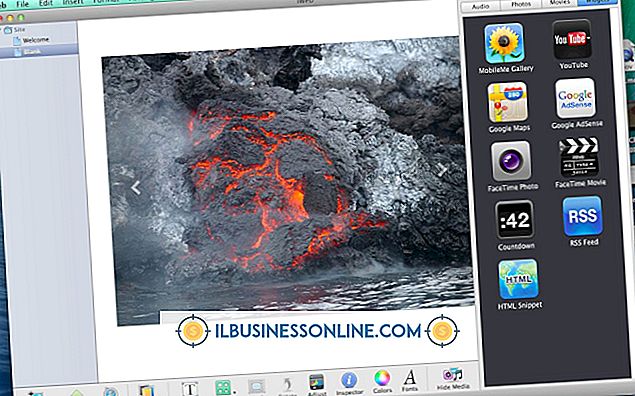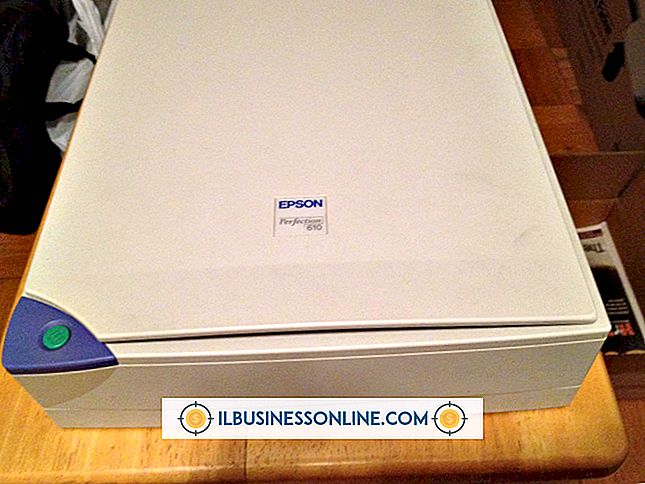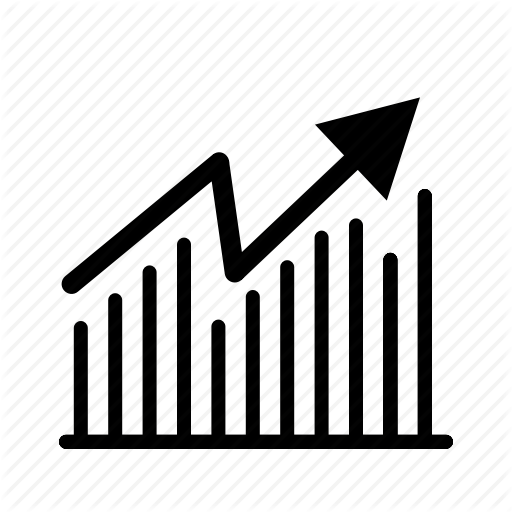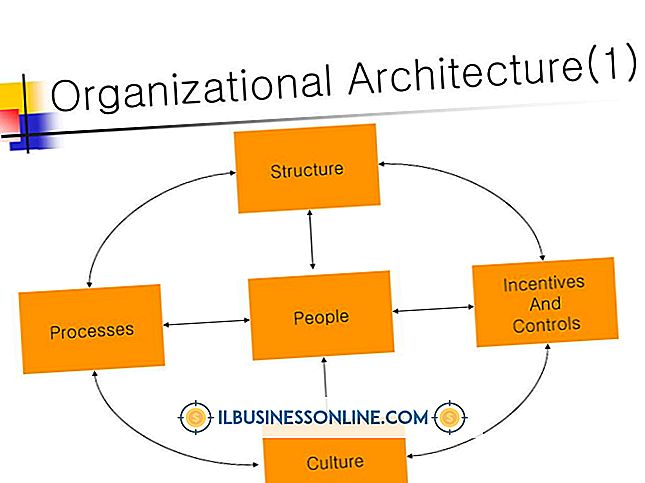कैसे AVG में आउटलुक प्लगइन्स को अक्षम करने के लिए

एवीजी एंटी-वायरस अधिकांश ज्ञात वायरस और मैलवेयर से सुरक्षा प्रदान करता है। एक तरह से यह एक प्रणाली को बचाने में मदद करता है, जो आपको देखने या खोलने की अनुमति देने से पहले आउटलुक में सभी ईमेल और अनुलग्नकों को स्कैन करके है। हालांकि यह सुरक्षा की एक अतिरिक्त परत जोड़ता है, यह कई सक्रिय अनुप्रयोगों के साथ धीमी पीसी या लोगों पर सुस्त प्रदर्शन का कारण बनता है। आउटलुक के प्रदर्शन को बेहतर बनाने के लिए, आप एवीजी प्लगइन को अक्षम कर सकते हैं ताकि यह संदेशों को डाउनलोड करने में देरी न करे।
AVG स्थापना के दौरान प्लगइन को अक्षम करना
1।
"प्रारंभ" और "खोलें" पर क्लिक करें, फिर उस एवीजी सेटअप फ़ाइल को ब्राउज़ करें जिसे आपने इंटरनेट से डाउनलोड किया था। AVG सेटअप विज़ार्ड लॉन्च करने के लिए फ़ाइल पर डबल-क्लिक करें।
2।
लाइसेंस समझौते को स्वीकार करें और "अगला" पर क्लिक करें, जब एक इंस्टॉलेशन प्रकार का चयन करने के लिए कहा जाए, तो "कस्टम इंस्टॉल" विकल्प पर क्लिक करें, फिर "अगला" पर क्लिक करें।
3।
घटक चयन क्षेत्र में "Microsoft आउटलुक ऐड-इन" विकल्प का पता लगाएँ। चेक मार्क को इससे हटाने के लिए "Microsoft Outlook Add-in" विकल्प के बगल में स्थित चेक बॉक्स पर क्लिक करें। "अगला" बटन पर क्लिक करें।
4।
AVG स्थापना को पूरा करने के लिए शेष संकेतों का पालन करें, फिर संकेत दिए जाने पर कंप्यूटर को पुनरारंभ करें। AVG आपके कंप्यूटर को वायरस से बचाना शुरू कर देता है, बिना आने वाले सभी आउटलुक ईमेल और अटैचमेंट को अपने आप स्कैन कर लेता है।
आउटलुक में प्लगइन को अक्षम करें
1।
संकेत मिलने पर आउटलुक लॉन्च करें और अपने ईमेल प्रोफाइल में लॉग इन करें।
2।
Outlook रिबन बार पर "फ़ाइल" पर क्लिक करें, फिर एक नई विंडो खोलने के लिए "विकल्प" पर क्लिक करें। इस विंडो के बाईं ओर सूची में "ऐड-इन्स" लिंक पर क्लिक करें। विंडो के दाईं ओर Microsoft Office Add-ins फलक देखें और प्रबंधित करें।
3।
"प्रबंधित करें" लेबल के बगल में स्थित ड्रॉप-डाउन सूची पर क्लिक करें और "COM ऐड-इन" का चयन करें। "गो" बटन पर क्लिक करें।
4।
चेक मार्क को हटाने के लिए "AVG आउटलुक ऐड-इन" विकल्प के बगल में स्थित चेक बॉक्स पर क्लिक करें, फिर "ओके" पर क्लिक करें।
5।
Outlook रिबन पट्टी पर "फ़ाइल" पर क्लिक करें, फिर "बाहर निकलें" पर क्लिक करें और Outlook को पुनरारंभ करें और रिबन पर "भेजें / प्राप्त करें" पर क्लिक करें। Outlook अब आपके ईमेल सर्वर से AVG प्लगइन के साथ स्कैन किए बिना संदेशों को डाउनलोड करेगा।
चेतावनी
- AVG के लिए आउटलुक प्लगइन को अक्षम करने का मतलब है कि प्रोग्राम वायरस के लिए आपके संदेशों और अनुलग्नकों को स्वचालित रूप से स्कैन नहीं करेगा। हालाँकि, आप उन्हें खोलने से पहले अपने संदेशों में संलग्नक को स्कैन कर सकते हैं।